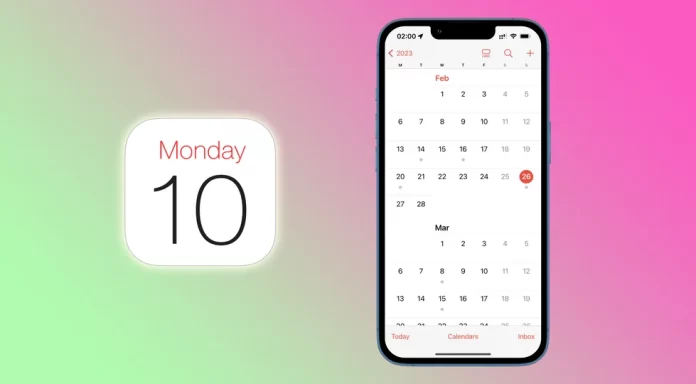Kalendarze stały się integralną częścią naszego codziennego życia, zwłaszcza jeśli chodzi o śledzenie ważnych dat, spotkań i wydarzeń. Dzięki intuicyjnemu i przyjaznemu interfejsowi iPhone ułatwia zarządzanie naszymi kalendarzami jak nigdy dotąd. Może się jednak zdarzyć, że trzeba będzie usunąć wydarzenie z kalendarza z iPhone’a.
Najczęściej mogą to być niechciane zaproszenia i powiadomienia o wydarzeniach, którymi nie jesteś zainteresowany. Innymi słowy, jest to po prostu spam. W takim przypadku prawdopodobnie przypadkowo zapisałeś się do kalendarza spamowego. Musisz więc go usunąć.
Przyjrzyjmy się bliżej, jak można to zrobić.
Jak usunąć wydarzenia z kalendarza na telefonie iPhone
Jeśli chcesz usunąć wydarzenie z kalendarza iPhone’a, możesz wykonać następujące kroki:
- Otwórz Kalendarz na iPhonie i stuknij w datę wydarzenia.
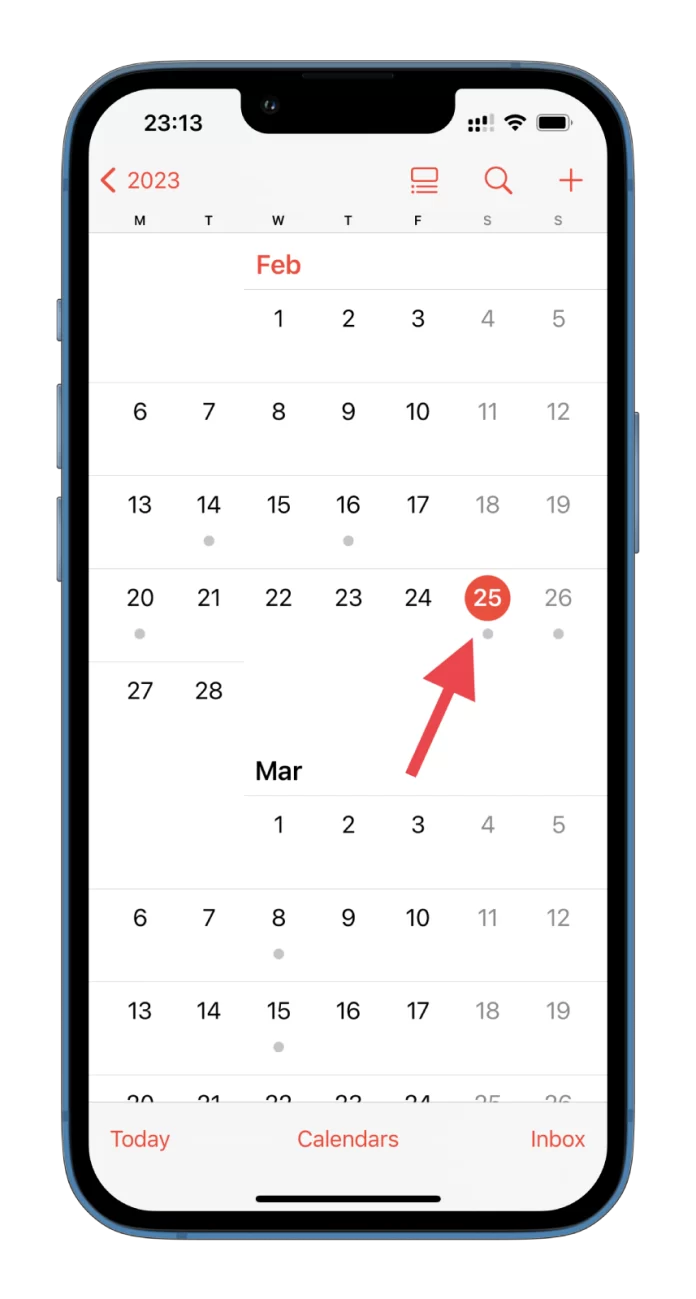
- Następnie stuknij w to wydarzenie.
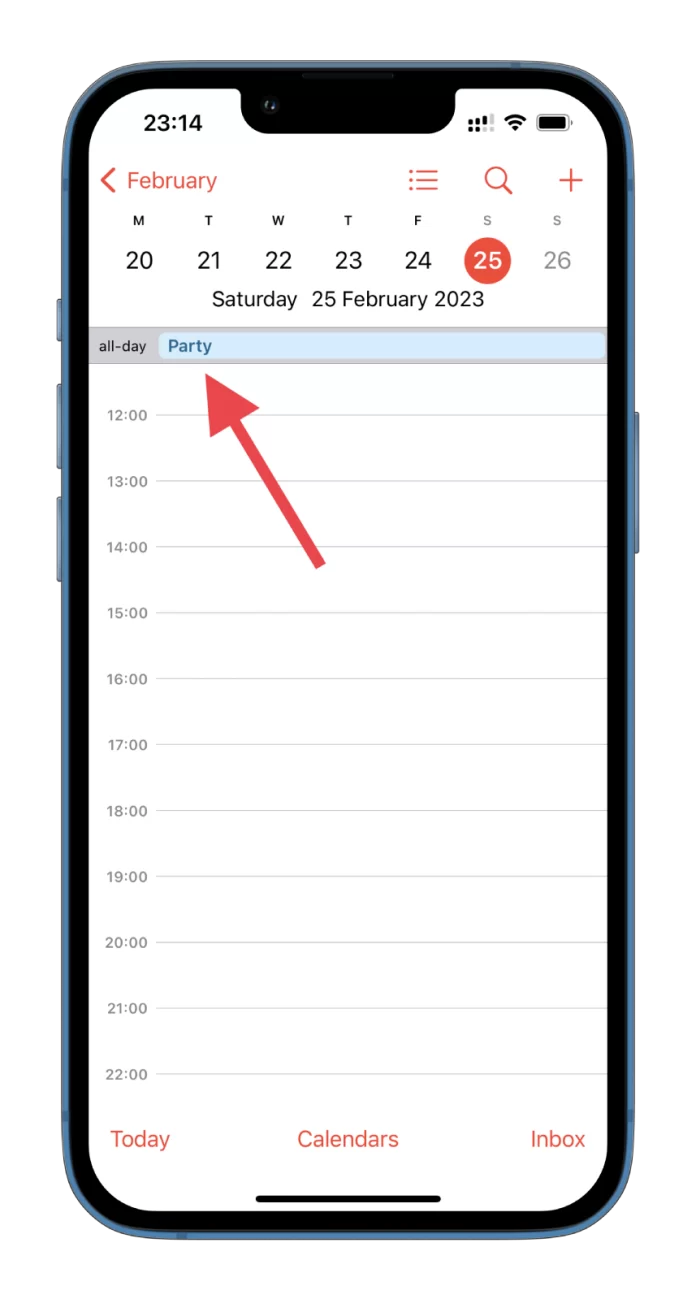
- Następnie stuknij opcję Usuń zdarzenie i potwierdź tę czynność.
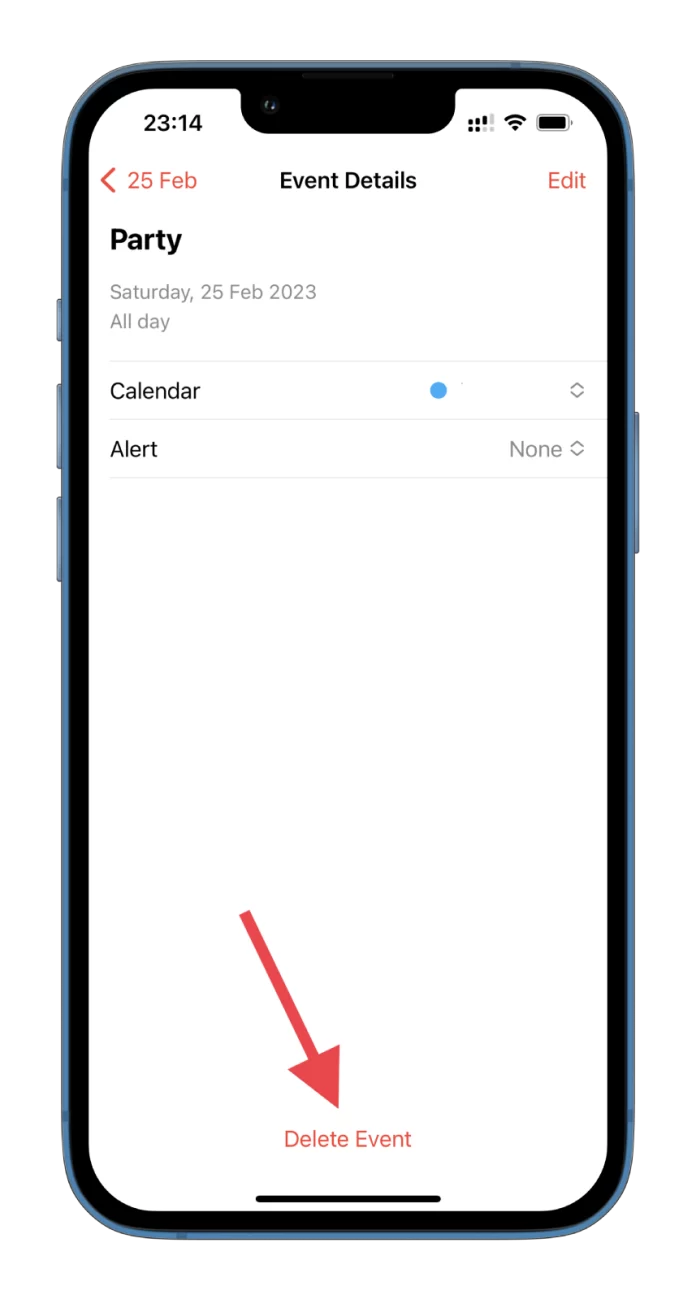
Po wykonaniu tych czynności wydarzenie zniknie z kalendarza iPhone’a.
Jak ukryć wydarzenia z kalendarza na telefonie iPhone
Możesz także ukryć wszystkie wydarzenia w Kalendarzu na iPhonie. Oto jak:
- Przejdź do Kalendarzy.
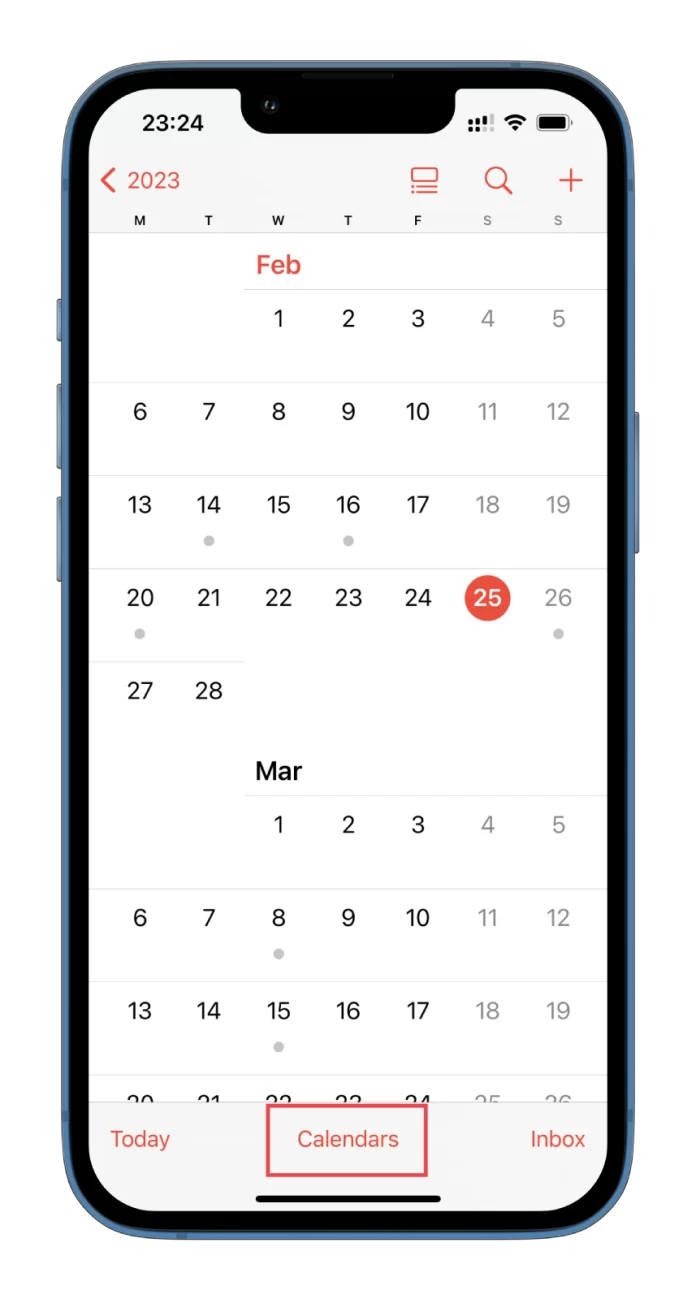
- Tam możesz odznaczyć wszystkie zdarzenia, które nie są Ci potrzebne.
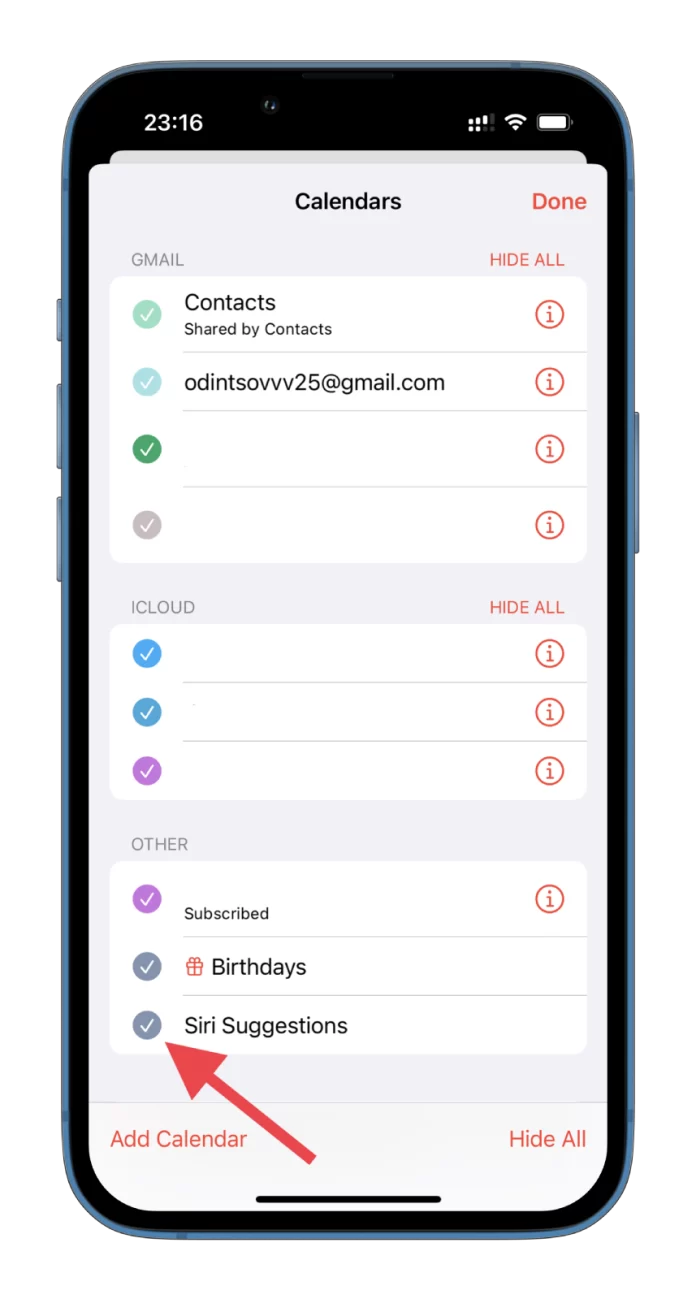
- Na koniec dotknij przycisku Gotowe.
Mogą to być różne święta, urodziny i inne wydarzenia. Aby ukryć je wszystkie, możesz dotknąć opcji Ukryj wszystko w lewym dolnym rogu.
Jak usunąć udostępnione wydarzenie z kalendarza na telefonie iPhone
Jeśli otrzymałeś od kogoś zaproszenie na wydarzenie lub jeśli Siri wykryła wydarzenie z innej aplikacji, dostępne opcje na ekranie będą się różnić. Zamiast opcji Usuń wydarzenie, w dolnej części ekranu zostaną przedstawione takie opcje jak Zaakceptuj, Może lub Odrzuć.
Jeśli chcesz usunąć wydarzenie z kalendarza, stuknij Odrzuć. Po wykonaniu tej czynności wydarzenie zostanie usunięte z widoku kalendarza, ale będzie nadal dostępne w sekcji Skrzynka odbiorcza, jeśli będziesz chciał do niego wrócić później.
Jak usunąć cały kalendarz na telefonie iPhone
Są kalendarze, które można usunąć w iPhonie. W moim przypadku są to te, które synchronizują się z iCloud. Oto jak to zrobić:
- Otwórz aplikację Kalendarz na swoim iPhonie.
- Przejdź do Kalendarzy.
- Następnie dotknij ikony (i) obok kalendarza, który chcesz usunąć.
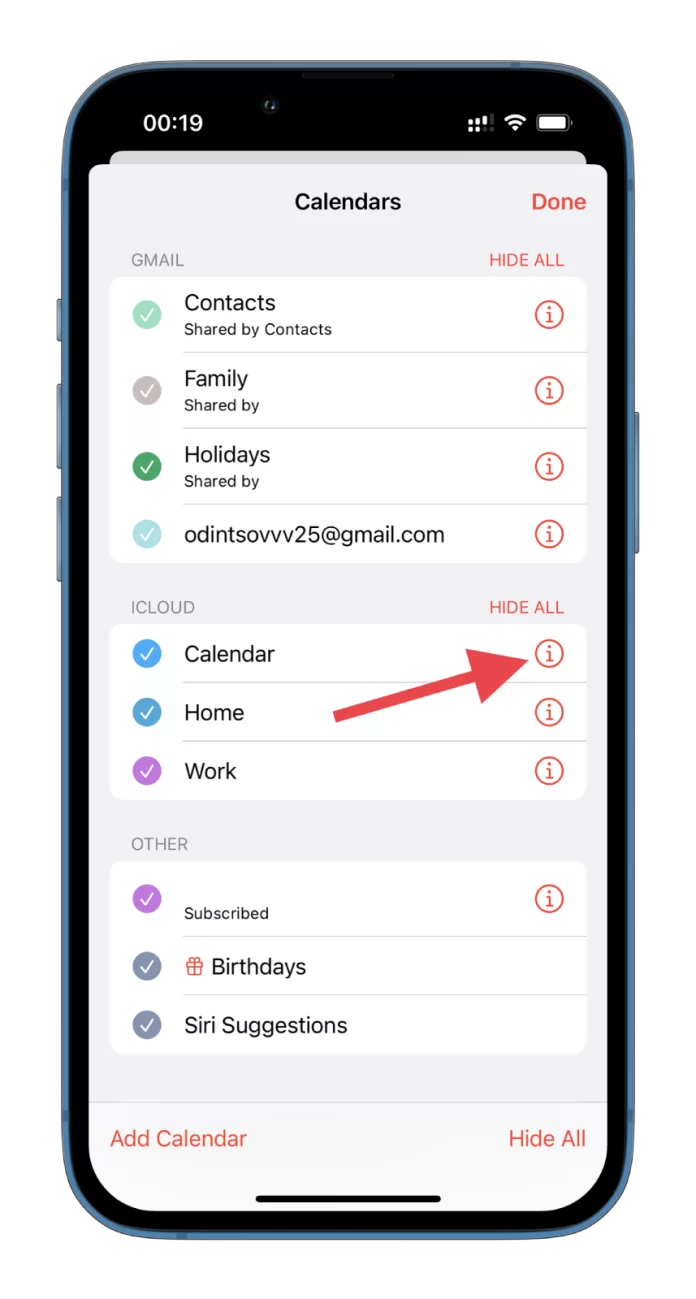
- Na koniec dotknij opcji Usuń kalendarz i potwierdź tę czynność.
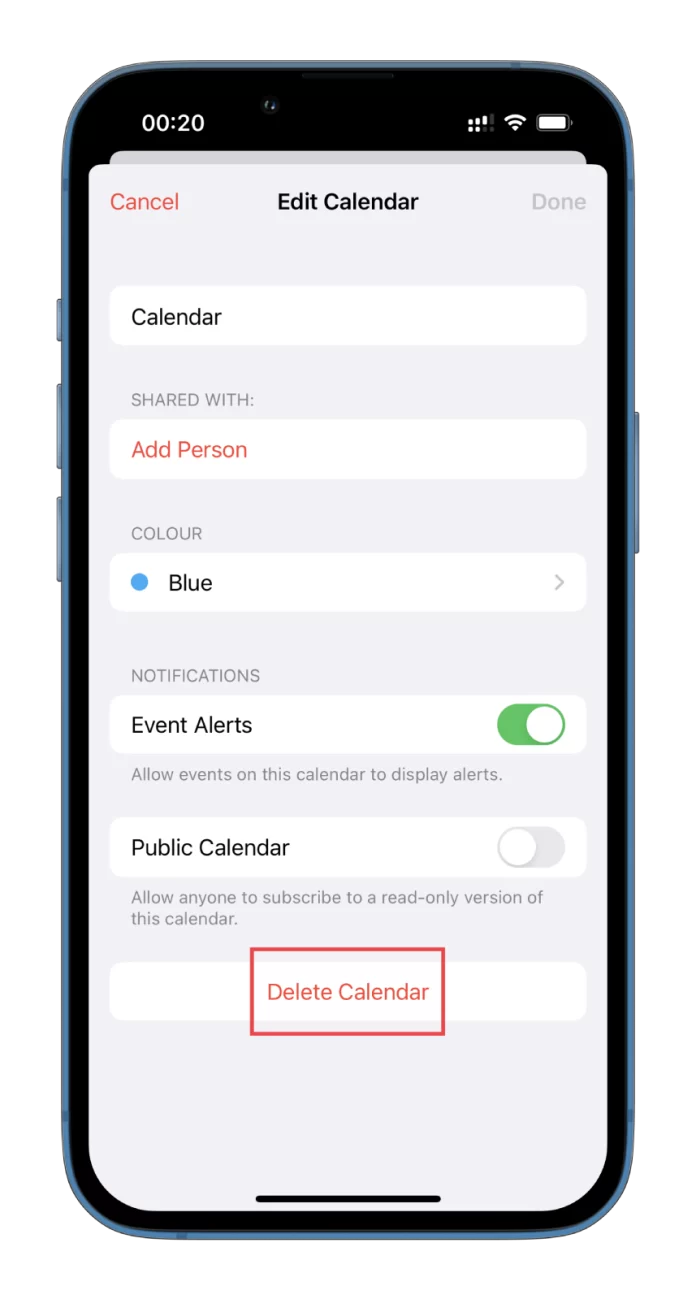
Aby utworzyć nowe wydarzenie w kalendarzu, dotknij opcji Dodaj kalendarz w lewym dolnym rogu ekranu i przypisz nazwę do kalendarza.
Jak usunąć kalendarz w telefonie iPhone za pomocą ustawień
Istnieje również inna opcja, aby usunąć kalendarz na dobre. Aby to zrobić, wykonaj następujące kroki:
- Otwórz więc Ustawienia i przejdź do Kalendarza.
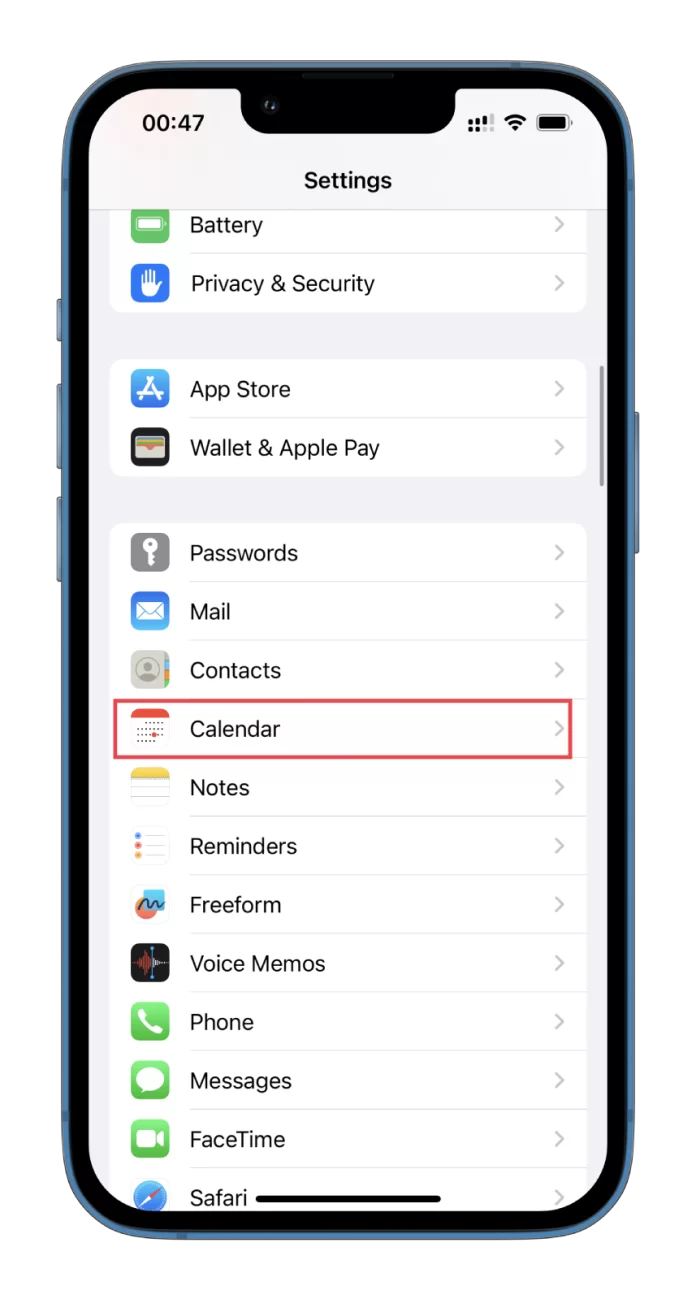
- Następnie należy przejść do zakładki Konta.
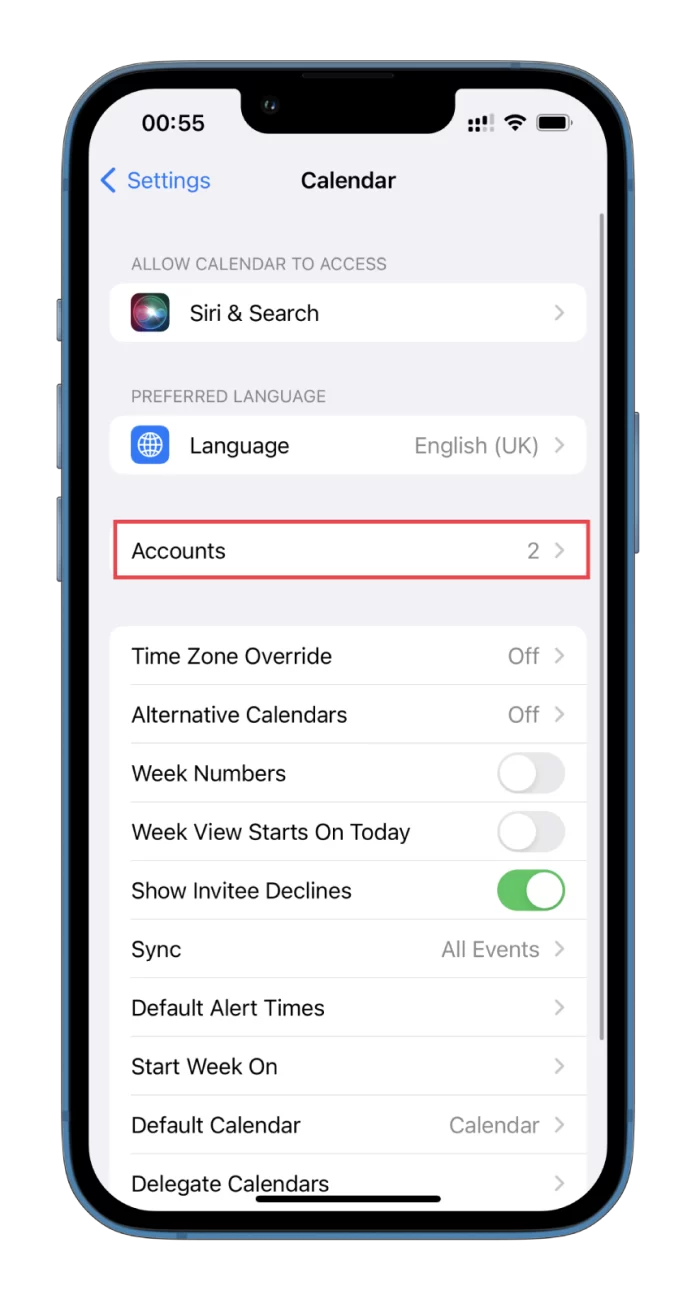
- Następnie wybierz konto dla kalendarza, który chcesz usunąć.
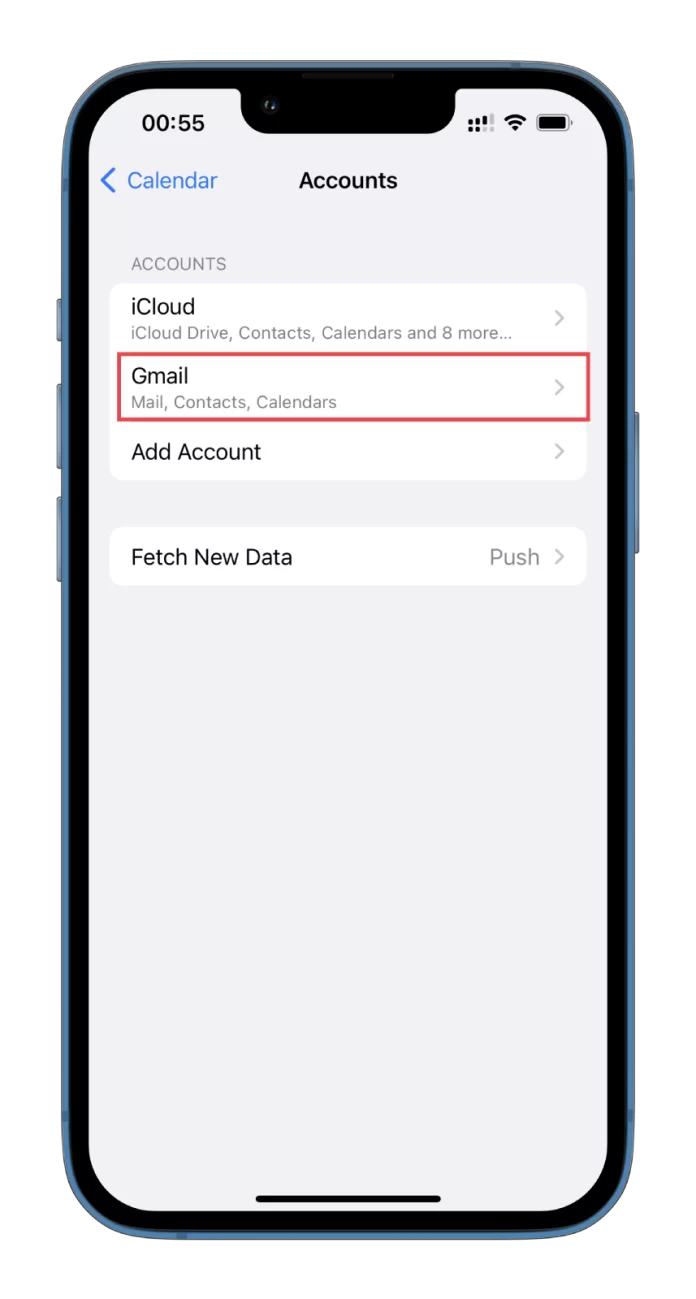
- Na koniec należy wyłączyć opcję Kalendarze.
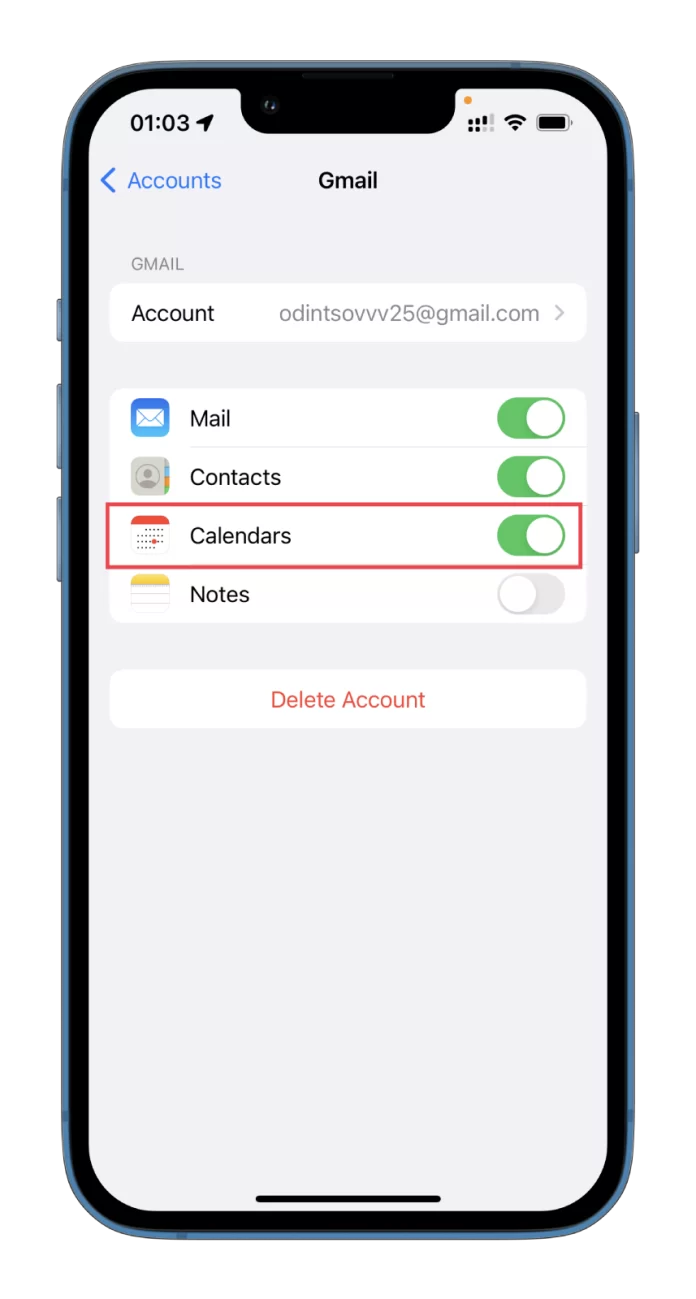
Po usunięciu kalendarza nie będzie on już widoczny w aplikacji. Zawsze jednak możesz później ponownie włączyć kalendarz w aplikacji.
Jak zarządzać swoim czasem za pomocą kalendarza na iPhone’ie
Zarządzanie czasem za pomocą kalendarza w telefonie iPhone może być świetnym sposobem na zachowanie organizacji i utrzymanie się na szczycie harmonogramu. Oto kilka wskazówek, jak możesz go używać:
Dodawanie wydarzeń i terminów
Aby dodać wydarzenie lub spotkanie do kalendarza, dotknij ikony „+” w prawym górnym rogu aplikacji Kalendarz i wprowadź szczegóły wydarzenia, takie jak tytuł, data, godzina, lokalizacja i wszelkie notatki.
Ustaw przypomnienia
Możesz ustawić przypomnienia o wydarzeniach i spotkaniach, dotykając wydarzenia w kalendarzu i wybierając opcję Edytuj. Następnie możesz ustawić przypomnienie na określony czas przed wydarzeniem lub wybrać przypomnienie w momencie wydarzenia.
Używaj różnych kalendarzy
Możesz stworzyć różne kalendarze dla pracy, osobiste i inne obszary swojego życia. To może pomóc Ci szybko zobaczyć swój harmonogram dla każdego obszaru i odpowiednio zarządzać swoim czasem. Możesz to zrobić za pomocą opcji Dodaj kalendarz, jak wspomniano powyżej.
Ustawianie powtarzających się zdarzeń
W przypadku wydarzeń lub spotkań, które występują regularnie, możesz ustawić je jako wydarzenia powtarzające się. Dzięki temu możesz zaoszczędzić czas podczas dodawania wydarzeń do kalendarza i mieć pewność, że nie przegapisz żadnych niezbędnych spotkań.
Użyj Siri
Możesz użyć Siri, aby dodać wydarzenia i spotkania do kalendarza, mówiąc po prostu: „Hej Siri, dodaj wydarzenie do mojego kalendarza dla [data i godzina]”. Może to być wygodny sposób na szybkie dodawanie wydarzeń do kalendarza bez ręcznego wpisywania ich.